Recommandez ! 7 meilleurs convertisseurs FLV en WMV [Win&Mac]
Les formats multimédias ont évolué au fil du temps, avec l'émergence de nouveaux formats plus récents remplaçant les anciens, tels que le FLV. Si vous faites partie des personnes qui ont encore des vidéos au format FLV (Flash Video), vous pourriez trouver incroyablement inconfortable de lire ces vidéos de nos jours.
Si vous êtes bloqué par ce problème, les convertisseurs FLV en WMV peuvent vous être utiles.
Partie 1. Le meilleur convertisseur FLV en WMV - HitPaw Convertiseur Vidéo
Actuellement, il existe une multitude d'outils de conversion sur le marché, mais HitPaw Univd est sans aucun doute le premier choix en termes de compatibilité, de fonctionnalités, de sécurité et de focalisation.
Sa gamme de fonctionnalités résout de nombreux problèmes de montage vidéo et de conversion, permettant aux utilisateurs d'expérimenter et d'explorer leurs limites créatives de manière pratique.
Pourquoi HitPaw Convertiseur Vidéo est le meilleur convertisseur FLV en WMV
- Une compatibilité complète avec de nombreux formats de fichiers différents garantit que les utilisateurs peuvent compter sur lui pour n'importe quel travail de conversion.
- Une interface utilisateur facile et rapide à comprendre le rend pratique pour un utilisateur d'y accéder efficacement.
- Il garantit strictement la préservation de la qualité lors du processus de conversion de fichiers.
- Il maintient brillamment des performances constantes sur différents appareils multimédias, que ce soit sous Windows ou sous Mac.
- Il offre des vitesses de conversion ultra-rapides inégalées par d'autres logiciels.
Étapes pour utiliser HitPaw Convertiseur Vidéo pour convertir FLV en WMV
Si vous cherchez un bon logiciel de conversion, le convertisseur FLV en WMV HitPaw Univd pourrait être exactement ce dont vous avez besoin. Voici comment l'utiliser :
Étape 1. Téléchargez et installez HitPaw Univd depuis le site officiel
Étape 2. Ouvrez le logiciel et cliquez sur "Ajouter des fichiers". Sélectionnez les fichiers FLV que vous souhaitez convertir et cliquez sur "Ouvrir"

Étape 3. Dans la section du format de sortie, cliquez sur WMV comme format désiré.

Étape 4. Une fois tout prêt, cliquez sur "Convert" pour lancer le processus de conversion.

Partie 2. Top 3 des convertisseurs FLV en WMV pour Windows
1. Convertir FLV en WMV avec Any Video Converter
Any Video Converter est l'un des outils de conversion vidéo les plus populaires pour Windows. Ils ont un nom astucieux et même des fonctionnalités encore plus astucieuses.
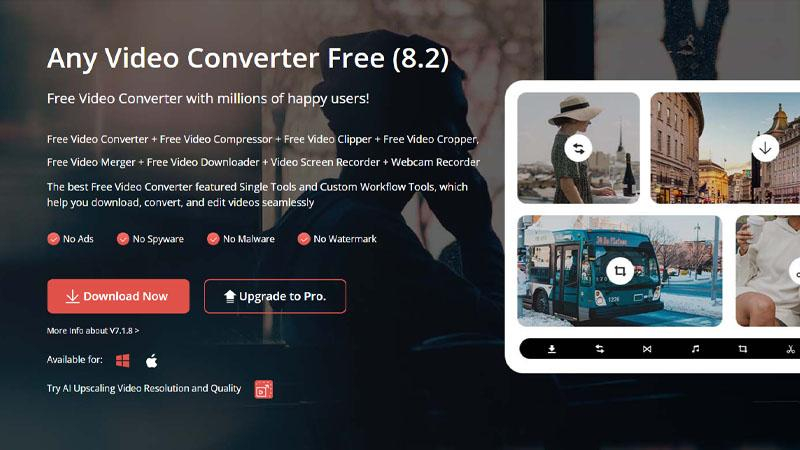
Avantages
- Vous permet de convertir, compresser, découper et recadrer vos vidéos gratuitement.
- Ne vous spamme pas avec des publicités et est exempt de logiciels espions et de logiciels malveillants.
- Propose des fonctionnalités telles que l'upscale IA pour améliorer la résolution et la qualité de votre vidéo.
Inconvénients
- La lecture vidéo pendant l'aperçu peut parfois être boguée.
- Certaines fonctionnalités sont verrouillées derrière un paywall.
- Ne propose pas toutes ses fonctionnalités sur d'autres plateformes.
2. Convertir FLV en WMV avec iDealshare VideoGo
iDealshare VideoGo est un logiciel professionnel d'édition et de conversion vidéo qui offre une variété de fonctionnalités.
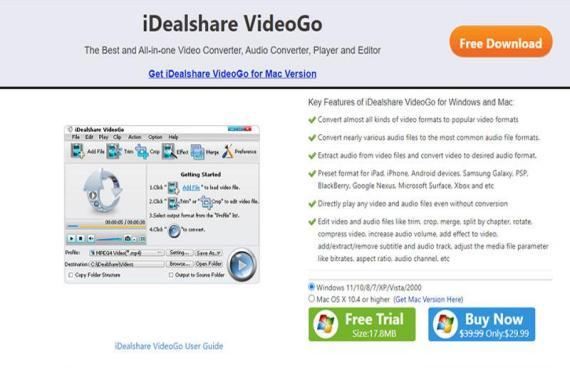
Avantages
- Offre une prise en charge d'une grande variété d'extensions vidéo courantes.
- Vous permet de séparer l'audio de vos vidéos et de le stocker séparément.
- Contient de nombreuses fonctionnalités utiles telles que le rognage, le recadrage, la fusion, la division, la rotation, etc.
Inconvénients
- Restreint de nombreuses fonctionnalités utiles dans l'essai gratuit.
- Ne vous permet pas de graver des vidéos sur un CD ou un DVD.
- Il contient toutes les fonctionnalités nécessaires mais inclut des fonctionnalités avancées limitées.
3. Convertir FLV en WMV avec Pazera
Le logiciel Pazera crée de nombreux outils d'édition audio et vidéo utiles et propose une large sélection de logiciels sur son site web.
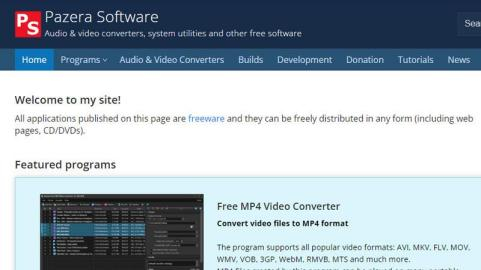
Avantages
- Fournit une conversion vidéo haute vitesse pour les formats complexes.
- Permet aux vidéos d'être lues sur une variété de périphériques différents.
- Est un logiciel gratuit, ce qui signifie qu'il peut être modifié et distribué comme vous le souhaitez.
Inconvénients
- Dispose d'une ancienne interface utilisateur difficile à comprendre.
- Étant donné que c'est un logiciel gratuit, il peut présenter un risque pour la sécurité si vous le téléchargez à partir de sources non officielles.
- Il peut parfois entraîner des problèmes d'incompatibilité audio.
Partie 3. Top 3 des convertisseurs FLV en WMV pour Mac
1. Convertir FLV en WMV avec Smart Converter
Smart Converter est un logiciel de conversion vidéo convivial pour Mac qui convertit sans effort les vidéos dans divers formats, optimisés pour la lecture sur différents appareils.
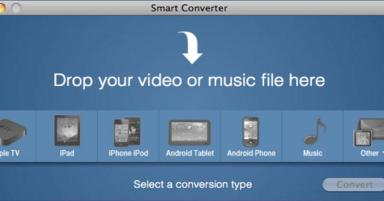
Avantages
- Dispose d'une interface utilisateur excellente et facile à utiliser
- Vous permet de glisser-déposer des fichiers pour les importer facilement
- Peut être utilisé pour convertir de la musique et des vidéos jusqu'à 100 Go
Inconvénients
- Peut parfois rencontrer des problèmes lors de la conversion
- A une vitesse de conversion lente
- Le système de support est également assez lent
2. Convertir FLV en WMV avec iSkysoft Video Converter
iSkysoft Video Converter est disponible sur l'App Store sur les MacBooks et peut être utilisé pour convertir FLV en WMV et de nombreux autres formats vidéo.
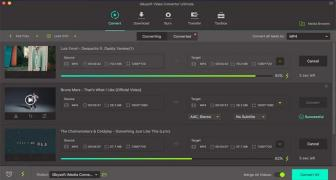
Avantages
- Prend en charge les formats populaires tels que WMV, AVI, MPEG, etc.
- Peut être utilisé pour extraire l'audio des vidéos
- Facile à utiliser pour les débutants
Inconvénients
- La version d'essai d'iSkysoft est assez limitée
- N'a pas beaucoup de fonctionnalités avancées
- C'est un convertisseur vidéo assez ancien
3. Convertir FLV en WMV avec Xilisoft Video Converter
Xilisoft Video Converter est un convertisseur vidéo qui prend en charge la conversion de plusieurs formats vidéo.
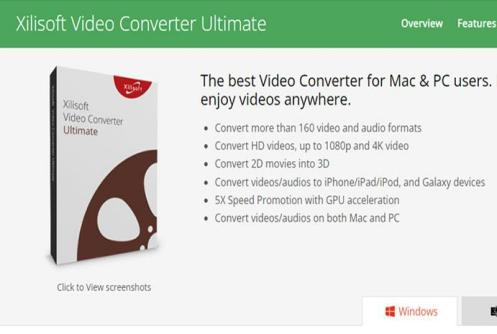
Avantages
- Permet de découper des segments vidéo et de les fusionner ensemble.
- Inclut le support de plus de 160 formats de fichiers.
- Compresse les vidéos sans perte de qualité avec l'encodeur RV40 intégré.
Inconvénients
- La version d'essai gratuite est limitée.
- Vous devez payer un prix plus élevé que d'habitude pour débloquer la version complète.
- Ne comprend pas d'outils de montage vidéo avancés.
Partie 4. FAQs du FLV au WMV
Q1. Le convertisseur FLV au WMV est-il sûr?
R1. Tant que l'utilisateur s'assure de l'obtenir à partir de sources fiables telles que des sites Web officiels, etc. Il est important de télécharger directement à partir du site du développeur pour éviter tout logiciel malveillant potentiel.
Q2. La qualité sera-t-elle perdue si je convertis du FLV au WMV?
R2. En utilisant un convertisseur réputé et en maintenant la bonne gamme de paramètres, vous pouvez facilement vous assurer de ne pas perdre en qualité lors de vos conversions. Par conséquent, il est conseillé de tester d'abord la conversion sur un fichier plus petit afin que les paramètres puissent être ajustés ultérieurement pour obtenir les résultats souhaités.
Conclusion
En definitive, bien qu'un convertisseur FLV au WMV, gratuit ou payant, aide à une conversion fiable pour les besoins multimédias, il est essentiel de noter qu'en priorisant la sécurité, la préservation de la qualité et le respect des licences des utilisateurs finaux, vous pouvez réellement vous protéger contre un large éventail de menaces potentielles.
Sans aucun doute, HitPaw Univd (HitPaw Video Converter) répond vraiment à toutes ces exigences et comprend des fonctionnalités utiles comme la compatibilité multiplateforme pour une sortie de haute qualité.






 HitPaw VikPea
HitPaw VikPea HitPaw VoicePea
HitPaw VoicePea HitPaw Suppression Filigrane
HitPaw Suppression Filigrane
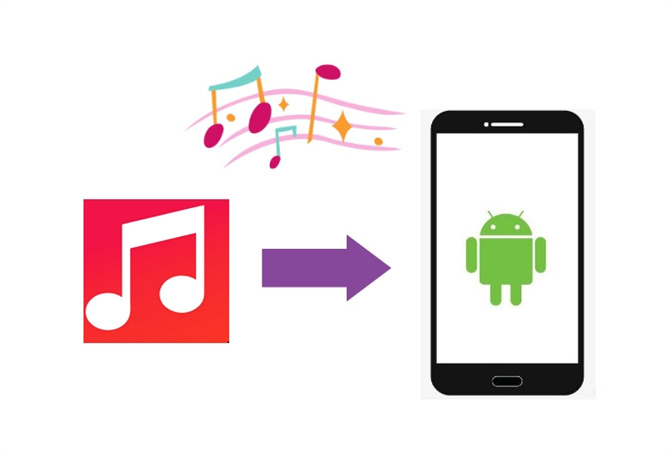

Partager cet article :
Donnez une note du produit :
Clément Poulain
Auteur en chef
Je travaille en freelance depuis plus de 7 ans. Cela m'impressionne toujours quand je trouve de nouvelles choses et les dernières connaissances. Je pense que la vie est illimitée mais je ne connais pas de limites.
Voir tous les articlesLaissez un avis
Donnez votre avis pour les articles HitPaw